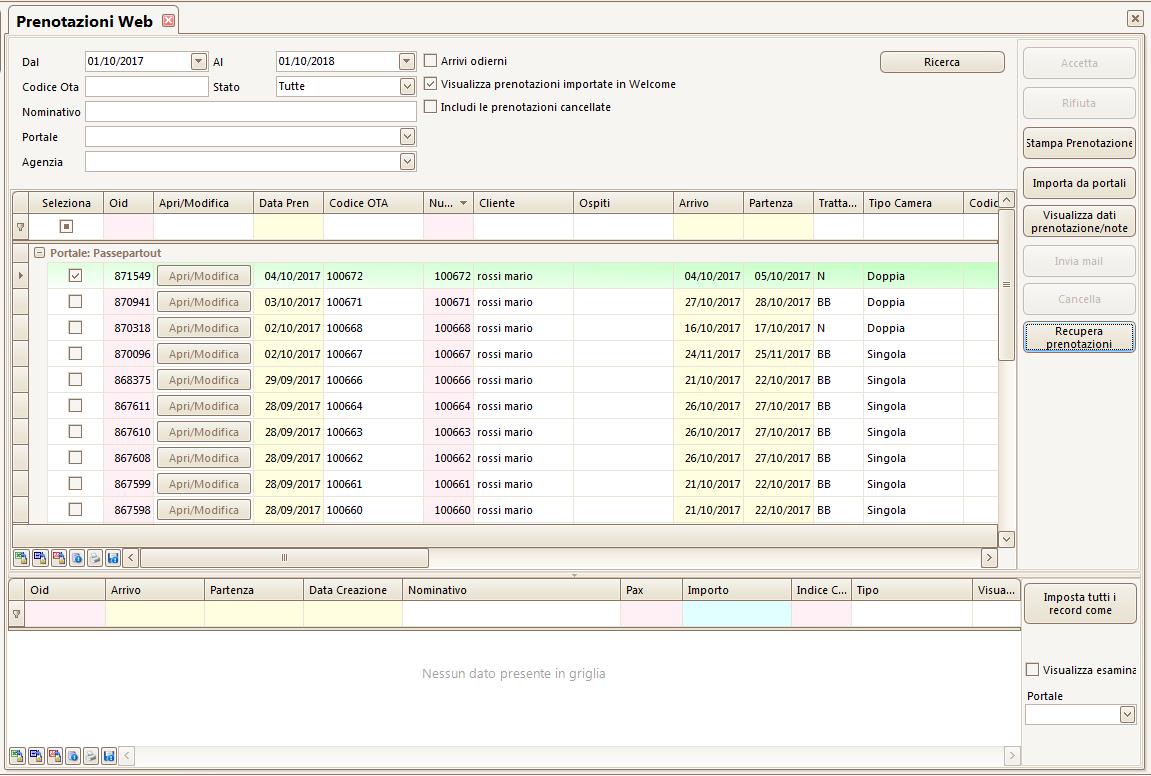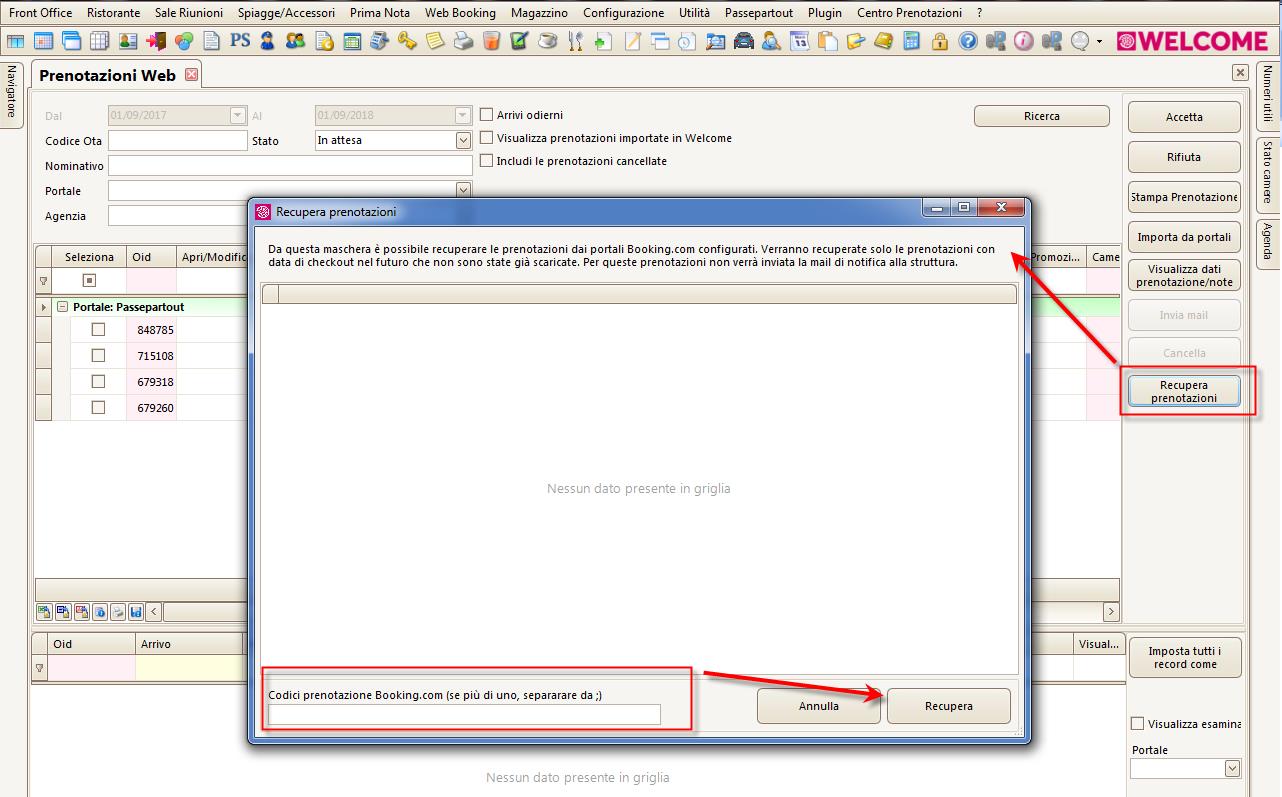PRENOTAZIONI WEB
Tramite questa maschera si potranno visualizzare le richieste di prenotazione ricevute tramite Web Booking che l’operatore potrà accettare oppure rifiutare a propria discrezione (a meno che non sia stata attivata l’accettazione automatica). Nel caso venga accettata la prenotazione, viene confermata e trasferita nell’elenco delle prenotazioni standard. In entrambe i casi viene richiesto se inviare una e-mail al cliente. Nel caso di rifiuto di una richiesta la disponibilità della tipologia relativa alla prenotazione verrà incrementata, mentre se la richiesta verrà accettata si apre una finestra per assegnare la/e camera/e effettiva.
Il filtro “Stato” permette di ricercare eventuali richieste effettuate o rifiutate in un determinato intervallo di tempo. Il flag “Visualizza prenotazioni importate in Welcome”, utile in caso di selezione “Stato” uguale a “Tutte”, permette di filtrare le prenotazioni che sono state importate in hotel (solitamente quelle a cui nell’elenco Prenotazioni Web è stato effettuato “Accetta”).
Il pulsante “Visualizza dati prenotazione/note” permette di visualizzare i dati principali del cliente e della prenotazione (visibili anche dal pulsante “Dati Web” di maschera prenotazione una volta accettata e quindi importata), inoltre permette di inserire una nota di motivo rifiuto prenotazione.
Il pulsante “Cancella” è abilitato solo se viene selezionato, nei filtri in alto, lo Stato “Cancellata” oppure “Rifiutata”; possono essere eliminate più prenotazioni per volta selezionando le righe nella colonna “Seleziona”.
Il pulsante “Invia mail” è abilitato solo per le prenotazioni filtrate per stato “Cancellata” oppure “Rifiutata” ed è utilizzato per effettuare un ulteriore invio della email di conferma prenotazione o del rifiuto della prenotazione.
Il pulsante “Recupera prenotazioni” può essere utilizzato per recuperare le prenotazioni di Booking.com switchate via fax o via mail che successivamente al recupero saranno importate nel web e in Welcome. Per recuperarle digitare i codici nell’apposito campo e cliccare sul pulsante “Recupera”; per recuperare più codici separarli dal simbolo “;”.